巧用CorelDRAW鱼眼工具绘制精美立体图案
摘要:在本文中我们将学习运用CorelDRAW的鱼眼工具制作精美的立体图案,对CorelDRAW初学者了解鱼眼工具的应用有一定帮助。本文的绘制工具...
在本文中我们将学习运用CorelDRAW的鱼眼工具制作精美的立体图案,对CorelDRAW初学者了解鱼眼工具的应用有一定帮助。
本文的绘制工具巍峨哦CorelDRAW 9版本,其他版本步骤类似。
先来看看效果:

制作步骤:
第一步、画好几步图形

第二步、在图上画一个方块
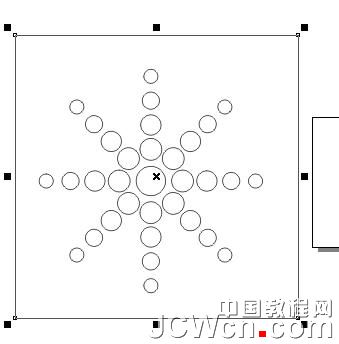
第三、打开滤镜对话框(cd9快捷方式为alt+F3),冻结和视角不打色,点应用,此时可以移动方块以选择最喜欢的角度。
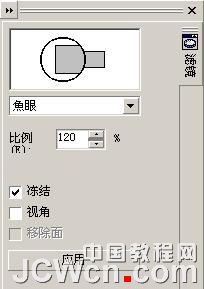
完成最喜欢的角度后勾选冻结,点应用,再解组填色,效果就出来了。

还有一个把效果做得更好的办法:“那就是做了一次鱼眼效果后,再多做一次”哈哈。

下面倒影的做法就是复制一个,选上下镜像,调一下位置,点透明度调好效果,上下压缩一下,就可以了。
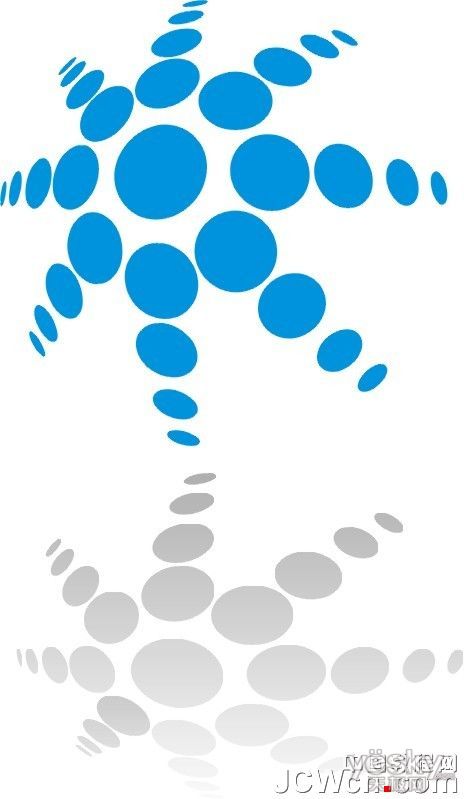
【巧用CorelDRAW鱼眼工具绘制精美立体图案】相关文章:
